Shortcuts, magyarul Parancsok. Az Apple a legújabb iOS-ben bemutatta az új lehetőséget, amivel a Siri minden eddiginél okosabb lesz. Valójában a Shortcuts egy már meglévő, korábbi program újrakiadása, átnevezése az Apple saját égisze alatt. De ennél is fontosabb megértenünk, mi a Shortcuts jelentősége, ugyanis a program megértéséhez erre feltétlenül szükség van.
A Shortcuts egyrészt egy kérés a külső fejlesztők felé, hogy beépítve a programjukba használják a shortcutokat, vagyis adjanak lehetőséget a Sirinek, hogy elérje a funkcióikat.
A Shortcuts másrészt egy kérés a felhasználók felé, hogy ha ettől eltérő igényük van, tehát szeretnék, ha a telefonjuk vagy tabletjük egy szó kimondása után egy összetett műveletet elvégezzen, tanulják meg a program működését, erőltessenek magukra egy kis programozói szemléletet, és okosítsák meg a saját Sirijüket.
Most hagyjuk, hogy mi lett volna a másik út a Siri okosítására. Az a bizonyos másik út nincs, ez viszont van, úgyhogy ebből kell kihoznunk a legtöbbet.
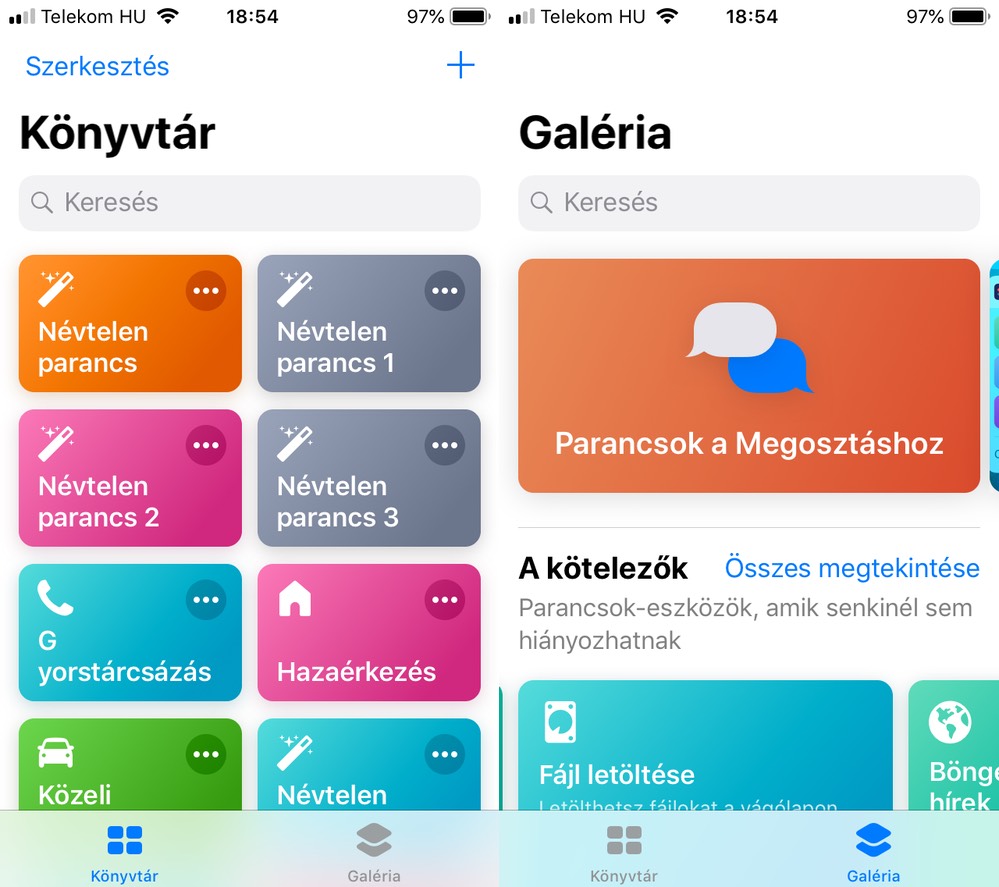
Nehezíti a dolgot, hogy egy átlagos felhasználó nem érti ezt az egészet. Kezdjük ott, hogy eszébe sem jut, hogy le kell töltenie egy programot, mivel a mélyen integrált Siri fejlesztéséről van szó, miért kellene az App Store-ban kutakodni? Ha aztán mégis letölti a Shortcuts appot, egy nehezen érthető, és időnként kézre nem álló (dinamikus alsó menüválasztő, rajta X-szel jelölve a visszalépés, rendszeresen eltűnik, vissza kell rángatni, infó gomb fontos, de mellékesnek tűnik és nehezen megnyomható stb.) rendszerben kellene varázsolnia. De azért ne ijedjünk meg: egy kis gyakorlással átláthatjuk az egészet.
A poszt elején taglalt két irány a program felhasználási módjait is kétfelé bontja. Nevezzük az egyiket Rövidutas Shortcuts-nak: ez az, amikor mi nem programozunk, csak mások által készített Shortcutokat telepítjük, futtatjuk, beállítjuk. A másik lehetőség, amikor mi készítjük el a shortcutot, magunk kérjük be a változókat, toljuk át az eredményt egy következő folyamatnak, számoltatunk, kiíratunk. Legyen ez a Hosszúutas Shortcuts, ezzel egy második posztban foglalkozom.
Rövidutas Shortcuts
Ha látunk egy cikket, ami a 10 legjobb shortcutot mutatja be iOS-re, akkor nagy valószínűséggel arról lesz szó, hogy az appban elérhető, előre elkészített összeállításból válogattak, vagy az olyan, cégek által integrált megoldásokat mutatnak be, mint mondjuk amit a Volkswagen gurított nemrég. Ők például frissítették a Car-Net iOS appjukat, így annak funkciói már elérhetők a shortcutok segítségével. Kinyithatjuk az ajtót, villoghatunk a lámpával vagy dudálhatunk egy rövidet (duddanthatunk), és megtudhatjuk az üzemanyagszintet Siri segítségével. Ha fenn van a Car-Net iOS app, akkor a Shortcuts appban beemelhetjük az általunk kívánt shortcutot a sajátjaink közé.
Oké, de hogy megy ez a beemelés, meg egyáltalán a Rövidutas Shortcuts?
Ha elindítjuk a Shortcuts appot, alapvetően két lehetőséget látunk az alsó sávban. Könyvtár, ami a saját elmentett, és életre hívható shortcut-jainkat tartalmazza. Az első indításkor ez még üres. A másik lehetőség a Galéria, ahol előre elkészített shortcut-okat találunk.
A Rövidutas Shortcuts abból áll, hogy a Galériában kiválasztunk nekünk tetsző elemeket, ezeket letöltjük, majd finomhangoljuk. Ha például azt akarjuk, hogy egy “Hé Sziri, most indulok el!” felkiáltásra a telefonunk elküldje a párunknak üzenetben, hogy pontosan hány órára vagyunk várhatóak, akkor ezt kell tennünk:
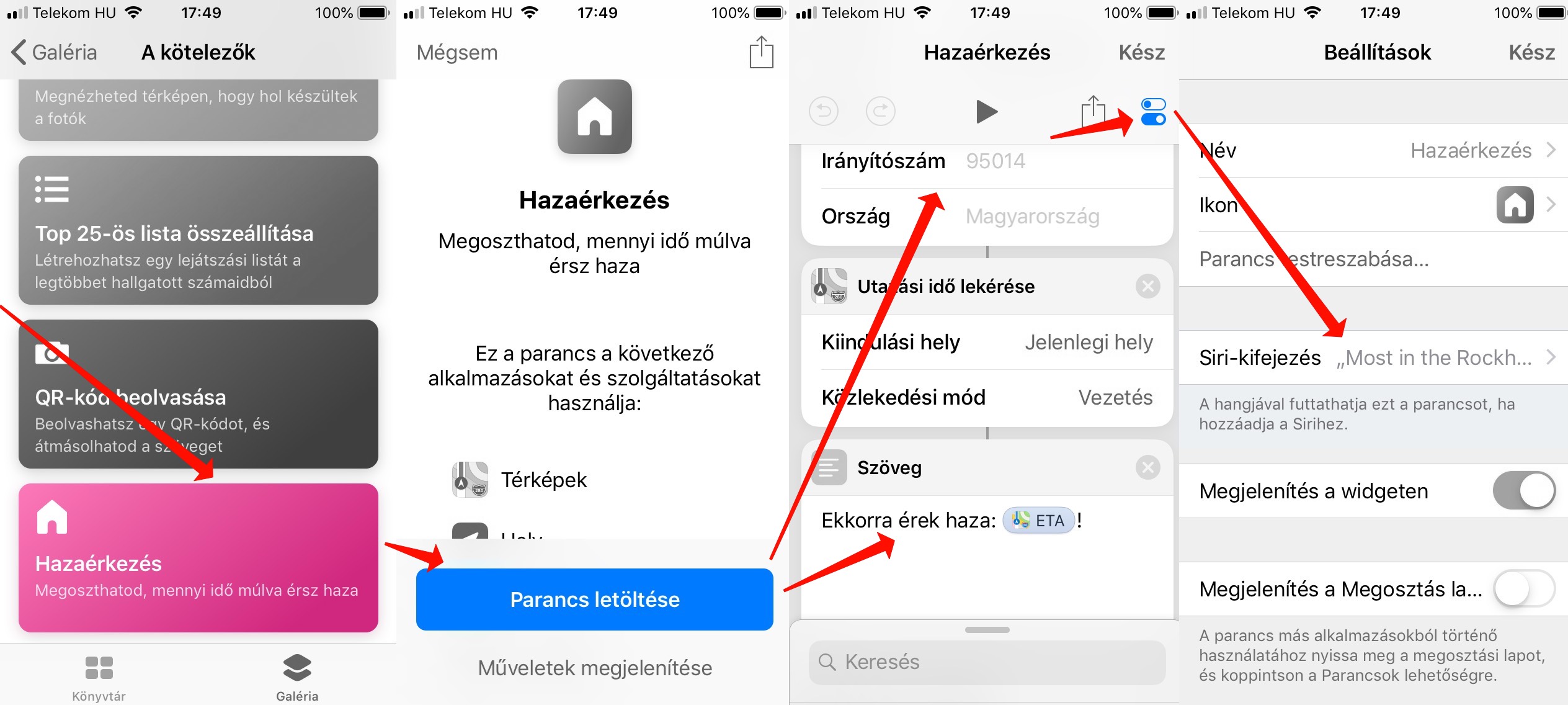
Miután a shortcut bekerül a Könyvtárba, megadjuk a pontos címet és az értesítendő kontaktot. Amikor lefuttatjuk a Play gombbal, láthatjuk, hogy passzolja egyik app a másiknak a feladatot, a térkép megkeresi az otthonunkat, kiszámolja a jelenlegi helyzet alapján az utazási időt, létrehoz egy szöveget, amiben az utazási időt beilleszti, majd az Üzenetek appal elküldi azt. Négy lépés.
A jobb felső sarokban található beállítás is fontos (fent a harmadik képen a jobb felső sarok), itt lehet a Sirivel összekötni a parancsot. Rányomunk a parancs szóbeli rögzítésére, amit itt elmondunk, később aktiválja a shortcutot. Mondhatjuk azt is, hogy “start shortcut 1456” vagy hogy “tehenek a zöld gyepen”, vagy, mint én, hogy “most indulok el”. Ami, ahogy a Siri értette, “Most in the Rockhopper”
Igen, a telefonunk a parancs beolvasásakor tökéletesen elfelejti értelmezni a magyar nyelv szavait, noha egészen jól diktálgatuk neki egyébként. A parancsot ő Most in the Rockhopperként mentette el, és egyébként működik előhíváskor. Béna, ez van.
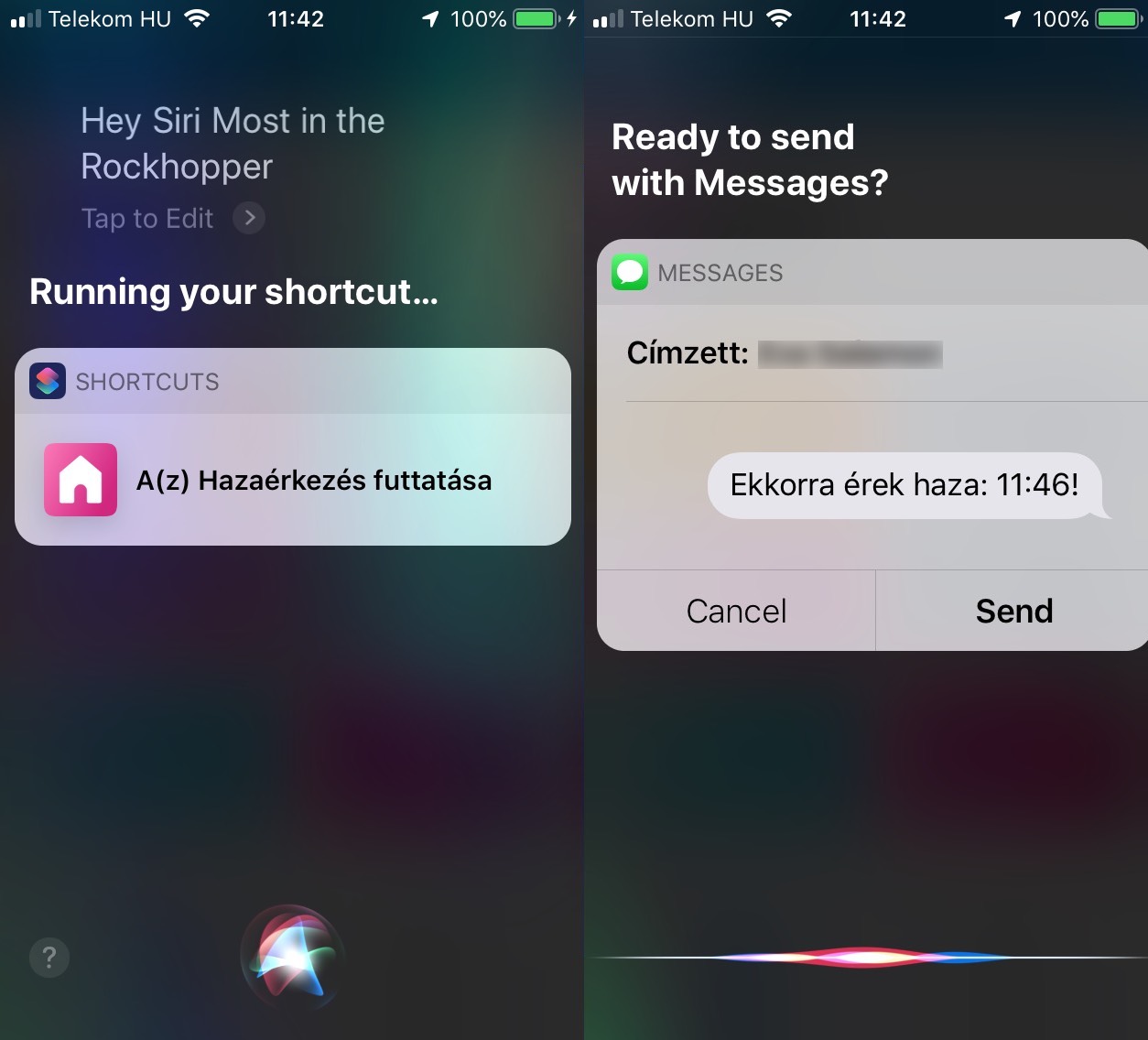
Fontos lehet még az Utazási idő megbeszélésre is. Itt a következő hét nap eseményeiből válogathatunk, és egy kattintásra megnézhetjük, jelenleg mennyi időbe telik odaérni. Nyilván általában a következő megbeszélést csekkoljuk, de van lehetőség az utána lévőket is ellenőrizni. És bár azt gondolnánk, egy ilyen shortcutot bármikor összedobunk mi is, érdemes megnézni a folyamatábrát. 16 lépésből áll. A vége meg ennyi:
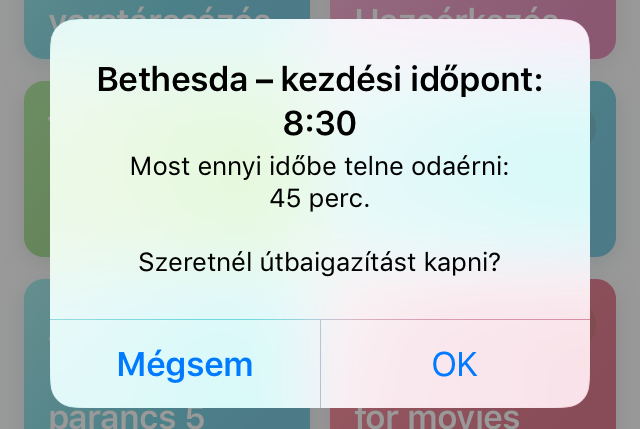
Ha unjuk már az Apple által kínált megoldásokat, kereshetünk más emberek által készített Shortcutokat is. Erre remek terep például a Sharecuts.app, Guilherme Rambo opensource projektje (iOS-eszközről látogassuk meg). Itt a közösség a saját maga által készített shortcutokat osztja meg másokkal, érdemes körülnézni. Elég komoly cuccok vannak itt, nem hiszem például, hogy az átlag felhasználó valaha nekiállna az IMDB rating for movies nevűnek, ami bemondott filmek címére adja meg azok IMDB pontszámát.
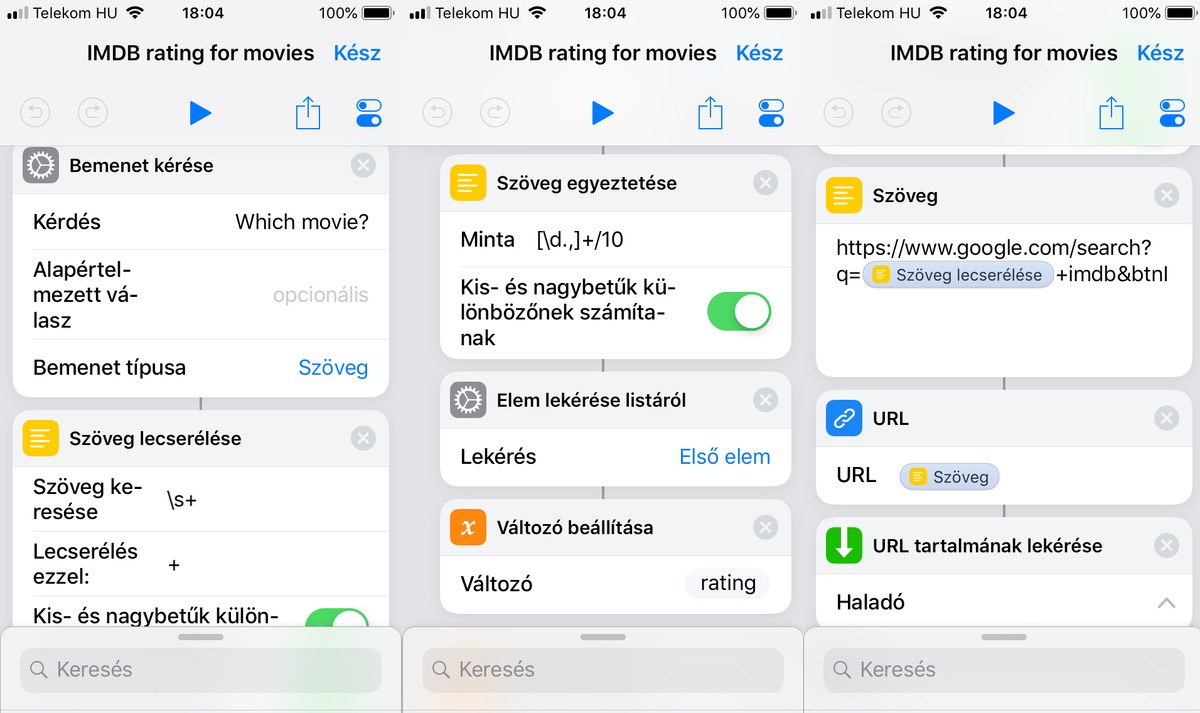
Egy másik népszerű, utólag írt shortcut a Police nevű. Ezt lefuttatva a telefon megszerzi a Mapstől a koordinátánkat, ezt elküldi egy ismerősünknek üzenetben, elindítja az előlapi kamerát videófelvétellel, és a felvételt elmenti a Fotókba. Nem tudom, hogy ennek a shortcutnak miért az a neve, hogy "Police", miért nem az, hogy "Gyanús alak akar valamit tőlem", de vannak olyan országok, ahol a kettő ugyanaz. A shortcut itt elérhető, a cikk alján lévő linken, telefonról megnyitva.
Ha esetleg félnénk letölteni mások által írt szkripteket, nyugalom: a shoprtcutok csak meglévő alkalmazásaink funkcióit használja ki, elvileg nincs lehetőség arra, hogy például a telefonunk adatait felmásolják egy külső szerverre és hasonlók. De az elővigyázatosság nem árt: a letöltés után először olvassuk végig, mint csinál kábé a shoprtcut. Ha nem érted, mit művel egy adott lépés, küldd el nekem, megnézem.
Hogy futtatjuk végül az így előkészített shortcutokat?
A finomhangolt shortcutokat négyféleképp érhetjük el. Egyrészt természetesen a Shortcuts appból. Másrészt a widgetek közé is betehetjük őket. Harmadrészt ott a Siri, és a hangunkkal aktiváljuk.
A negyedik lehetőség külön érdekes, ez a “hozzáadás a főképernyőhöz” lehetőség (amit a Sirivel összekötés lapján találunk), ami egy ikont hoz létre az appok között. Erre kattintva az asztalunkról, az ikonok közül lefuttatható a parancs, Sirivel való duma nélkül is.
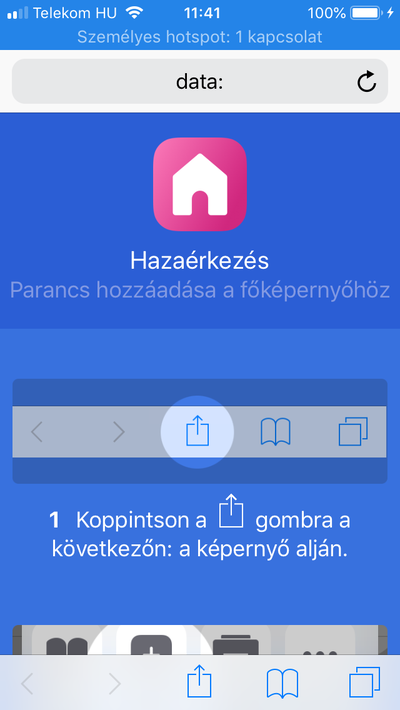
Azért érdekes, mert amikor ezt kérjük, a Safariba ugrunk át, ott nyílik meg egy kód, amit egy weboldalakra fejlesztett megosztás gomb segítségével varázsolhatunk végül az asztalra. Szakállas trükk az Apple “csak az appok” szabályának kikerülésére, érdekes, hogy egy Apple által terjesztett alkalmazás is megkerülőset játszik ahelyett, hogy egy ennél elegánsabb megoldást fejlesztettek volna.
Nemsokára megírom, hogyan lehet még inkább egyedi parancsgarmadánk, a saját magunk által készített shortcutokkal, vagyis jönnek a Hosszúutas Shortcutok!
Nemrég váltottál Mac-re? Nem ismered még ki magad a környezetben, és szeretnéd, ha valaki megmutatná neked, hogyan érdemes használni a géped alapvető feladatokra? Személyes tanácsadással, valakivel, aki csak veled foglalkozik sokkal hatékonyabban haladsz, mint a netet bújva, tréner rendeléséhez itt tudsz tőlünk ajánlatot kérni.
